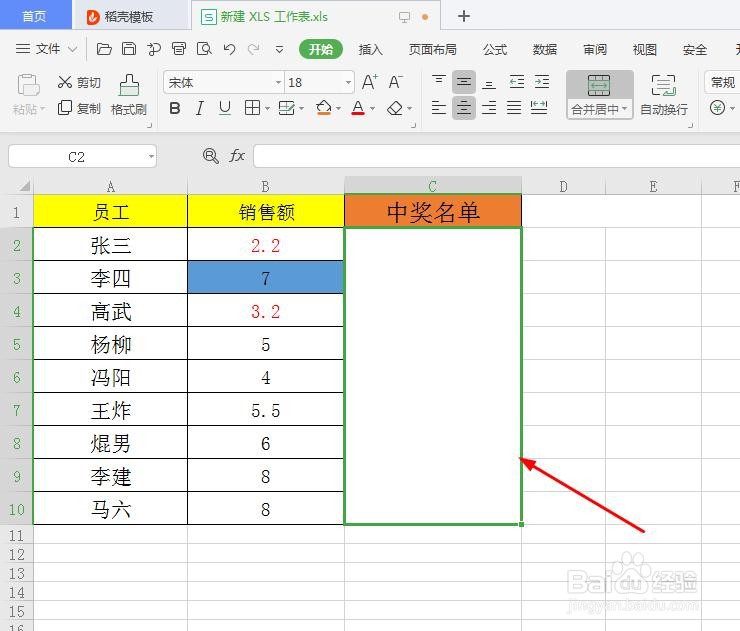如何用WPS设置随机中奖名单
1、以WPS为例,如图所示
2、输入等号,输入index函数,如图所示
3、选择新的函数,这是基本样式,如图所示
4、按Ctrl键,选择第一列姓名名单,如图所示
5、输入逗号,输入RANDBETWEEN函数,如图所示
6、这个是index和RANDBETWEEN函数组合做成的随机中奖名单,如图所示
7、=INDEX(A2:A10,RANDBETWEEN(1,9)),这是这个公式的全部,如图所示,按F9键就随机刷新名单。
声明:本网站引用、摘录或转载内容仅供网站访问者交流或参考,不代表本站立场,如存在版权或非法内容,请联系站长删除,联系邮箱:site.kefu@qq.com。
阅读量:78
阅读量:50
阅读量:73
阅读量:94
阅读量:21